win7左下角搜索一下怎么关闭 如何关闭Win7左下角的搜索框
发布时间:2023-10-29 17:53:11 浏览数:
win7左下角搜索一下怎么关闭,Win7操作系统中的左下角搜索框是一个非常方便的工具,可以帮助我们快速找到需要的文件、程序或者设置,有时候我们可能会希望关闭这个搜索框,以便腾出更多的屏幕空间或者减少系统资源的占用。究竟如何关闭Win7左下角的搜索框呢?下面我们将探讨几种简单的方法来实现这个目标。
方法如下:
1.电脑win7系统,在左下方出现了一个浏览器搜索框
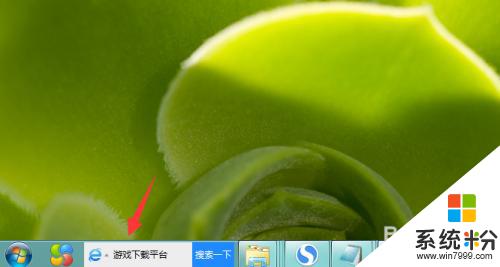
2.点击搜索框左侧的浏览器图标

3.在打开的弹窗中,点击“关闭快捷搜索”
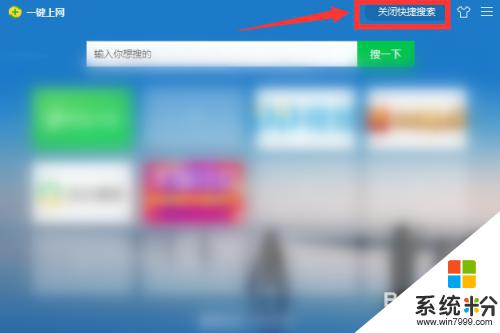
4.可以关闭搜索框,但是浏览器图标还是会存在
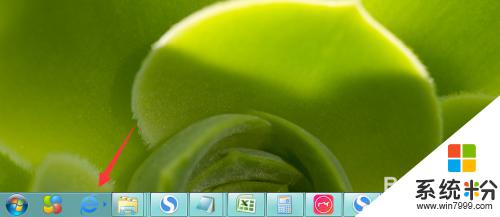
5.如果浏览器图标也不希望存在的,同样是点击这个浏览器图标。然后在弹出的窗口中,点击右上角三条短横线符号,再点击“设置-永久退出”
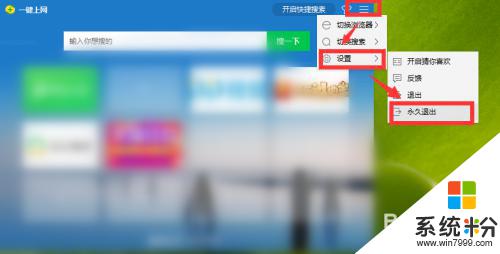
6.弹框提示中,点击“确定”即可
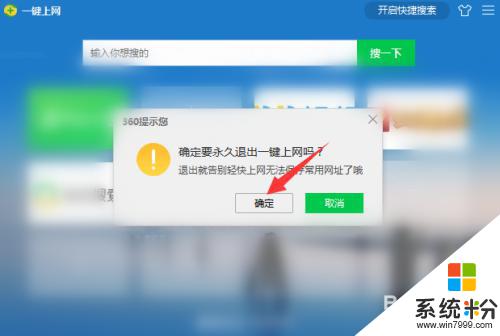
以上就是如何关闭win7左下角搜索的全部内容,需要的用户可以按照小编提供的步骤进行操作,希望对大家有所帮助。